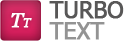TurboText 28.08.2013 15:33
TurboText 28.08.2013 15:33Рады представить вам наш официальный плагин для WordPress, который позволяет импортировать на сайт, работающий под управлением этой популярной CMS, материалы из Турботекста в автоматическом режиме. Плагин корректно публикует на сайте не только тексты, но и изображения прикреплённые к заказу. Впрочем, проще один раз показать, чем рассказывать. Вот так выглядит страница Настроек:
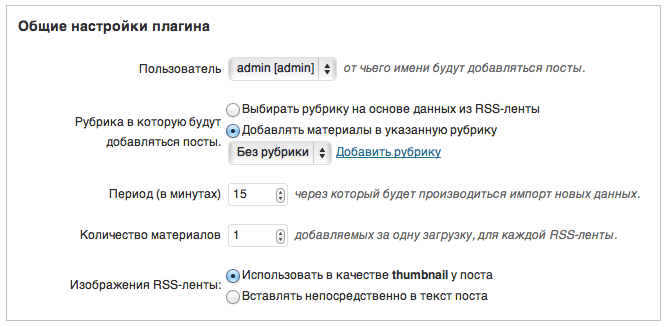
1. Скачайте ZIP-архив с плагином на ваш компьютер.
2. Зайдите в консоль управления WordPress и выберите в меню пункт Добавить новый плагин:
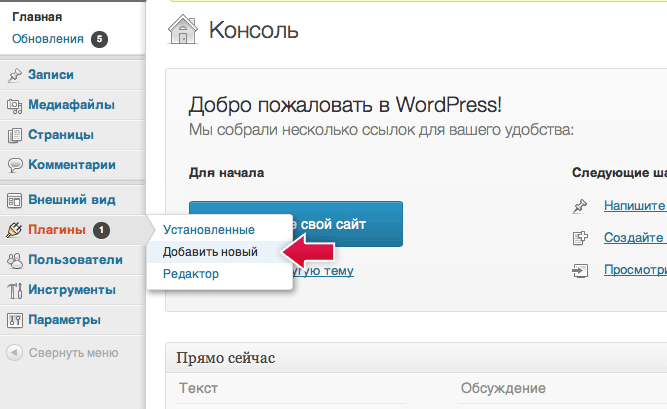
3. На появившейся странице выберите Загрузить:
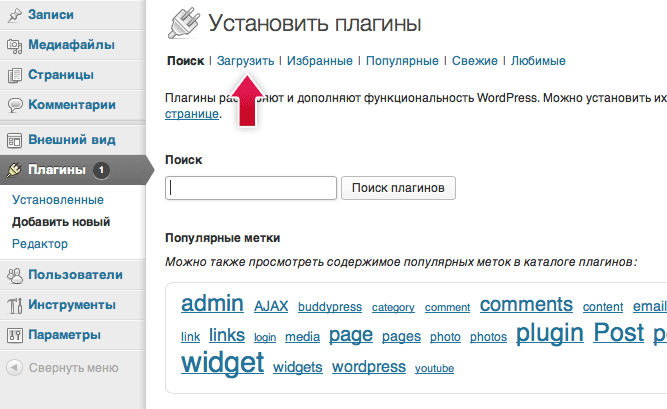
4. Укажите путь к zip-архиву, который вы загрузили на первом шаге и нажмите на кнопку Установить:
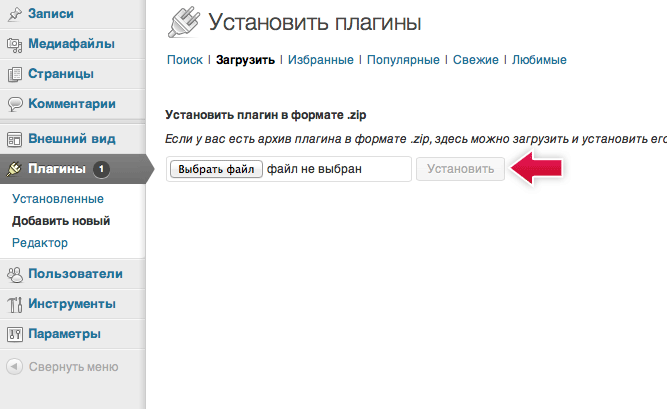
5. Если всё прошло успешно, активируйте плагин:
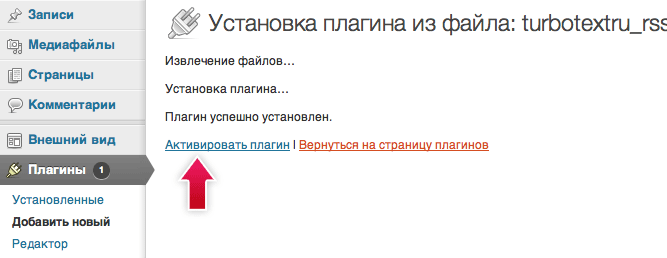
6. После этого можно переходить к настройкам. Во вкладке Параметры выберите TurboText Import.
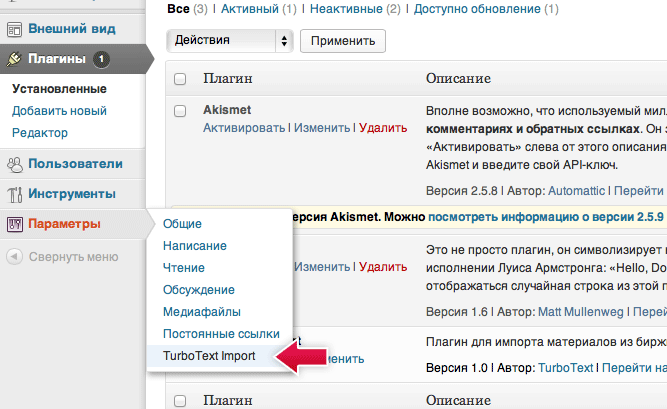
7. Теперь необходимо выбрать заказы из какой папки на Турботексте вы хотите публиковать на своём сайте. Рядом с каждой папкой есть ссылка на RSS-ленту. Скопируйте её:
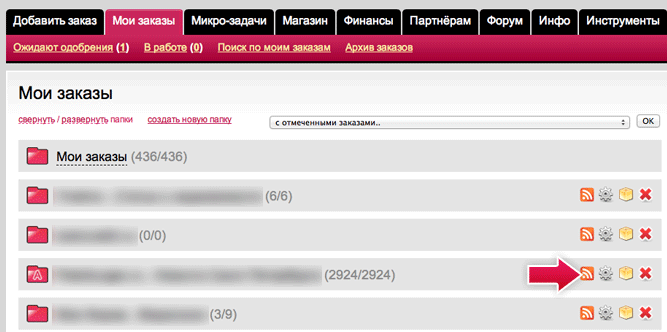
8. Ссылку на RSS-ленту необходимо указать в настройках плагина и нажать на кнопку Добавить:
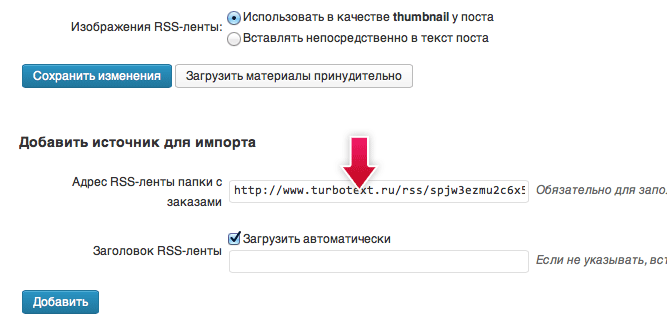
9. На этом настройка завершена. Теперь через указанный промежуток времени новые материалы из нужной папки будут автоматически публиковаться на сайте. При необходимости, вы можете принудительно загрузить материалы, нажав на соответствующую кнопку.
Если у вас возникли проблемы, обратитесь в службу поддержки.
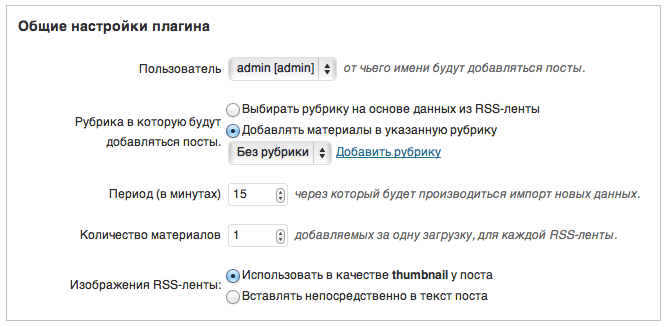
Установка и настройка плагина
1. Скачайте ZIP-архив с плагином на ваш компьютер.
2. Зайдите в консоль управления WordPress и выберите в меню пункт Добавить новый плагин:
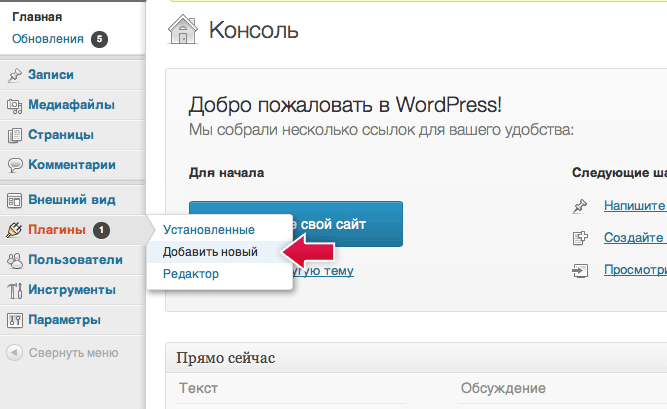
3. На появившейся странице выберите Загрузить:
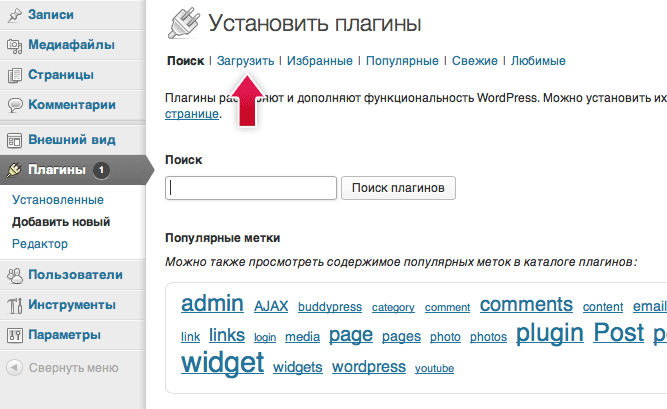
4. Укажите путь к zip-архиву, который вы загрузили на первом шаге и нажмите на кнопку Установить:
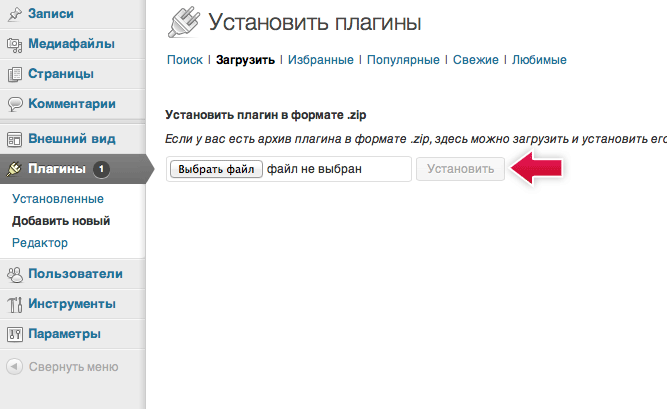
5. Если всё прошло успешно, активируйте плагин:
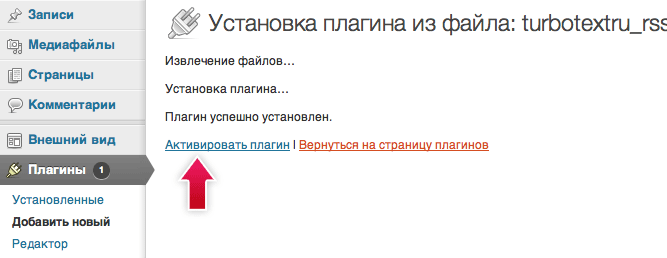
6. После этого можно переходить к настройкам. Во вкладке Параметры выберите TurboText Import.
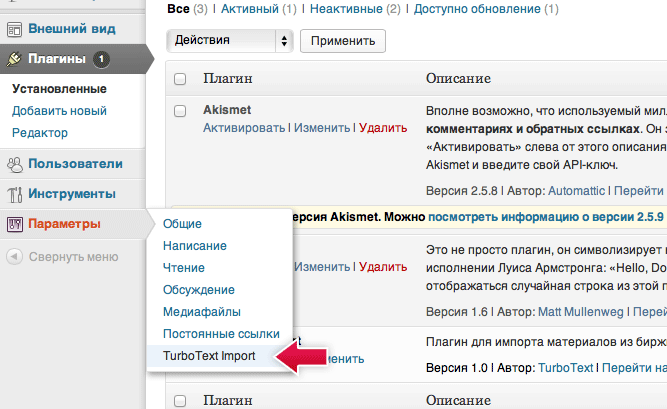
7. Теперь необходимо выбрать заказы из какой папки на Турботексте вы хотите публиковать на своём сайте. Рядом с каждой папкой есть ссылка на RSS-ленту. Скопируйте её:
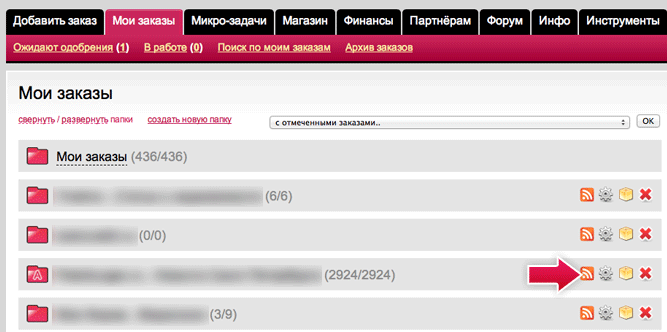
8. Ссылку на RSS-ленту необходимо указать в настройках плагина и нажать на кнопку Добавить:
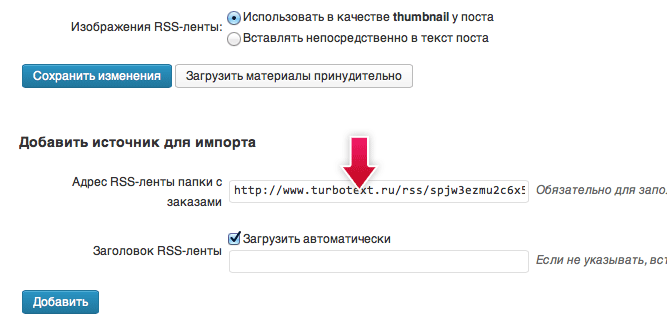
9. На этом настройка завершена. Теперь через указанный промежуток времени новые материалы из нужной папки будут автоматически публиковаться на сайте. При необходимости, вы можете принудительно загрузить материалы, нажав на соответствующую кнопку.
Если у вас возникли проблемы, обратитесь в службу поддержки.